Windows(微软)台式电脑:管理文件
这份简短指南可以为您提供参考,帮助您巩固或练习您在 Windows desktop: Managing files online video course(如何管理 Windows 台式电脑中文件的在线课程)学到的知识,其中包括:
- 将文件通过文件夹归类
- 使用背景图像来个性化您的桌面
- 更改登录时的个人头像。
登录之前
请确保您的电脑:
- 已插入主电源,屏幕开启且已显示桌面
- 正确连接了鼠标和键盘,且已接入家庭 Wi-Fi
- 运行其最新版本的操作软件。如果您的电脑操作系统不是 Windows 11,某些步骤可能看起来不太一样,但您仍然可以按照该指南进行操作。
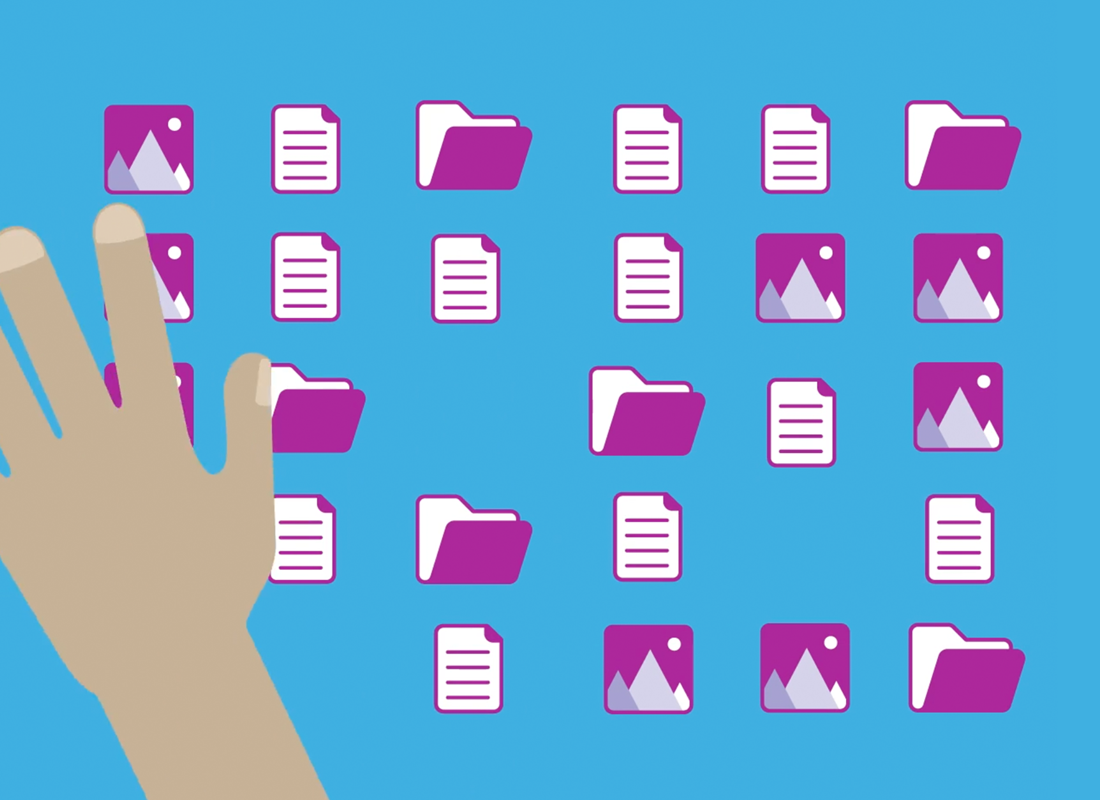
怎样整理桌面
“桌面”是您登录电脑时出现的屏幕,上面会显示文件和应用程序图标。如果“桌面”很混乱,就会很难查找文件或应用程序:
- 右键单击桌面打开上下文菜单,然后选择“View”(查看)。
- 在显示的侧面板中,单击“Auto arrange icons”(自动排列图标),将桌面上的图标组织成行和列。
- 要再次自由移动图标,请单击“Auto arrange icons”(自动排列图标)将其关闭。
- 从右键单击的上下文菜单中,单击“Sort by”(排序方式)来按名称、大小、类型或日期对图标进行分组。
怎样创建桌面文件夹
如果您有很多文件需要整理,可以把它们分组到文件夹里:
- 右键单击桌面打开上下文菜单,然后单击“New”(新建)。
- 从出现的列表中,选择“Folder”(文件夹)。
- 键入文件夹的名称。
- 用将文件从桌面拖放到文件夹中的方式将其从桌面移到文件夹中。
- 双击该文件夹即可打开并查看其内容。
- 使用右下角的“View”(查看)按钮打开图像的缩略图预览。
如何更改桌面的背景图片
更改桌面的图片或颜色,个性化设置您的桌面:
- 右键单击桌面的任何地方打开上下文菜单,然后选择“Personalise”(个性化)。
- “Windows Settings”(Windows 设置面板)将打开,右侧会显示“Background”(背景)。单击它即可查看选项。
- 在“Personalise your background”(个性化设置背景)旁边,从下拉框中选择“Picture”(图片)。
- 从“Recent images”(最近使用的图像)中选择或单击“Browse photos”(浏览照片)来选择您希望使用的照片或图像。
- 您可以使用电脑上保存的任何照片或图像。
怎样设置您的头像
在登录屏幕和某些应用中显示的您的头像:
- 在“Windows Settings”(Windows 设置面板)面板中,单击“Accounts”(帐户)。
- 在“Your info”(你的信息)屏幕上,选择“Open camera”(打开照相机)为自己拍摄照片或“Browse files”(浏览文件)来从您的电脑中选择图像。
- 该图像将在您姓名上方的个人头像框中显示。
设置您自己的照片作为个人头像是安全的,但您可以使用任何您喜欢的图像,甚至将头像框留空。